كيفية استخدام الواتساب
آخر تحديث: April 03, 2025
بعض ميزات الأمان الأكثر فائدة في واتساب غير مُفعّلة افتراضيًا. ستحتاج/ين إلى تفعيلها بنفسك (واطلب/ي من جهات اتصالك تفعيلها أيضًا!).
موقع التحميل: متجر جوجل بلاي أو متجر تطبيقات آبل
متطلبات النظام: أندرويد 5 أو أحدث، iOS 12 أو أحدث
الإصدار المستخدم في هذا الدليل: 2.23.13.76
الترخيص: خاص
قراءات أخرى:
- https://blog.whatsapp.com/10000618/end-to-end-encryption
- https://www.whatsapp.com/security/WhatsApp-Security-Whitepaper.pdf
- https://medium.com/@thegrugq/operational-whatsapp-on-ios-ce9a4231a034/
المستوى: مبتدئ
الوقت المطلوب: 15-20 دقيقة
واتساب هو تطبيق يتيح لك التواصل بشكل آمن مع شخص واحد، وإرسال الملفات، والمشاركة في محادثات جماعية. على الرغم من أن واتساب يستخدم أرقام الهواتف كجهات اتصال، إلا أن المكالمات والرسائل تستخدم اتصال بياناتك؛ لذلك، يجب أن يكون لدى طرفي المحادثة اتصال بالإنترنت على أجهزتهما المحمولة. ونتيجةً لذلك، لا يتحمل مستخدمو/ات واتساب رسوم الرسائل النصية القصيرة ورسائل الوسائط المتعددة.
تدير وتملك واتساب شركة ميتا. التطبيق نفسه برنامج مغلق المصدر، مما يعني أنه من الصعب على الخبراء/ الخبيرات الخارجيين/ات التأكد من أن الشركة طبقت تشفيرها بطريقة آمنة. لكن واتساب يستخدم تشفيرًا شاملًا، مما يضمن تحويل الرسالة إلى رسالة سرية من قِبل مُرسِلها/تها الأصلي/ة، وفك تشفيرها من قِبل مُستقبِلها/تها النهائي/ة فقط. نأمل أن يصبح بروتوكول التشفير الذي يستخدمه واتساب، بروتوكول سيجنال، أكثر انتشارًا في المستقبل.
على الرغم من سلامة بروتوكول التشفير، إلا أن ممارسات الخصوصية في واتساب والشركة الأم تُثير القلق. منذ عام ٢٠١٦، تشارك واتساب البيانات مع فيسبوك (المعروفة الآن باسم ميتا)، وبينما لا يشمل ذلك محتويات الرسائل، إلا أنه يتضمن معلومات أخرى، بما في ذلك رقم هاتفك، وسجلات عدد مرات استخدامك لواتساب، وعناوين IP، ومعرفات الأجهزة، وبيانات وصفية أخرى مماثلة. على الرغم من أن هذا يُجنّب استخدام محتويات رسائلك لاستهداف الإعلانات، إلا أنه لا يزال يُمثل قدرًا غير مريح من مشاركة البيانات لن تجده في أكبر منافس/ة لواتساب، سيجنال.
هناك أيضًا بعض الأسباب للقلق بشأن تطبيق واتساب على الانترنت. يوفر واتساب واجهة انترنت آمنة عبر HTTPS لإرسال واستقبال الرسائل. وكما هو الحال مع جميع المواقع الالكترونية، يتم توفير الموارد اللازمة لتحميل التطبيق في كل مرة تزور فيها الموقع. ولذلك، من الممكن تقنيًا تعديل تطبيق الانترنت لتقديم نسخة ضارة، والتي ستكون قادرة على إرسال جميع رسائلك إلى جهة خارجية. إذا كنت ترغب/ين في استخدام واتساب على جهاز الكمبيوتر، ففكّر/ي في استخدام تطبيقات سطح المكتب لنظامي التشغيل ويندوز وماك.
كيفية استخدام هذا الدليل: يبدأ هذا الدليل بأساسيات إعداد واتساب واستخدامه لأول مرة. إذا كنت خبيرًا/ة في استخدام التطبيق وتبحث/ين عن طرق لتعزيز خصوصيتك أثناء استخدامه، فانتقل/ي إلى قسم إعدادات الأمان الإضافية.
البدء باستخدام الواتساب
تحميل الواتساب وتثبيته
أولاً، ستحتاج/ين إلى تحميل تطبيق واتساب على هاتفك. يمكنك البحث عن "واتساب" في متجر غوغل بلاي أو متجر تطبيقات أپل، أو تحميله مباشرةً من الروابط أدناه:
- على أجهزة أندرويد: نزّل التطبيق من متجر جوجل بلاي هنا.
- على أجهزة آيفون: نزّل التطبيق من متجر تطبيقات أپل هنا.
بعد انتهاء تحميل الواتساب، شغّل/ي التطبيق. قد تختلف الإعدادات والشاشات، حسب إصدار أندرويد والشركة المصنعة لهاتفك.
سجّل/ي وتحقق/ي من رقم هاتفك
قبل أن تتمكن/ي من استخدام واتساب، يجب عليك قبول شروط الخدمة وسياسة الخصوصية. انقر/ي على "موافق ومتابعة".
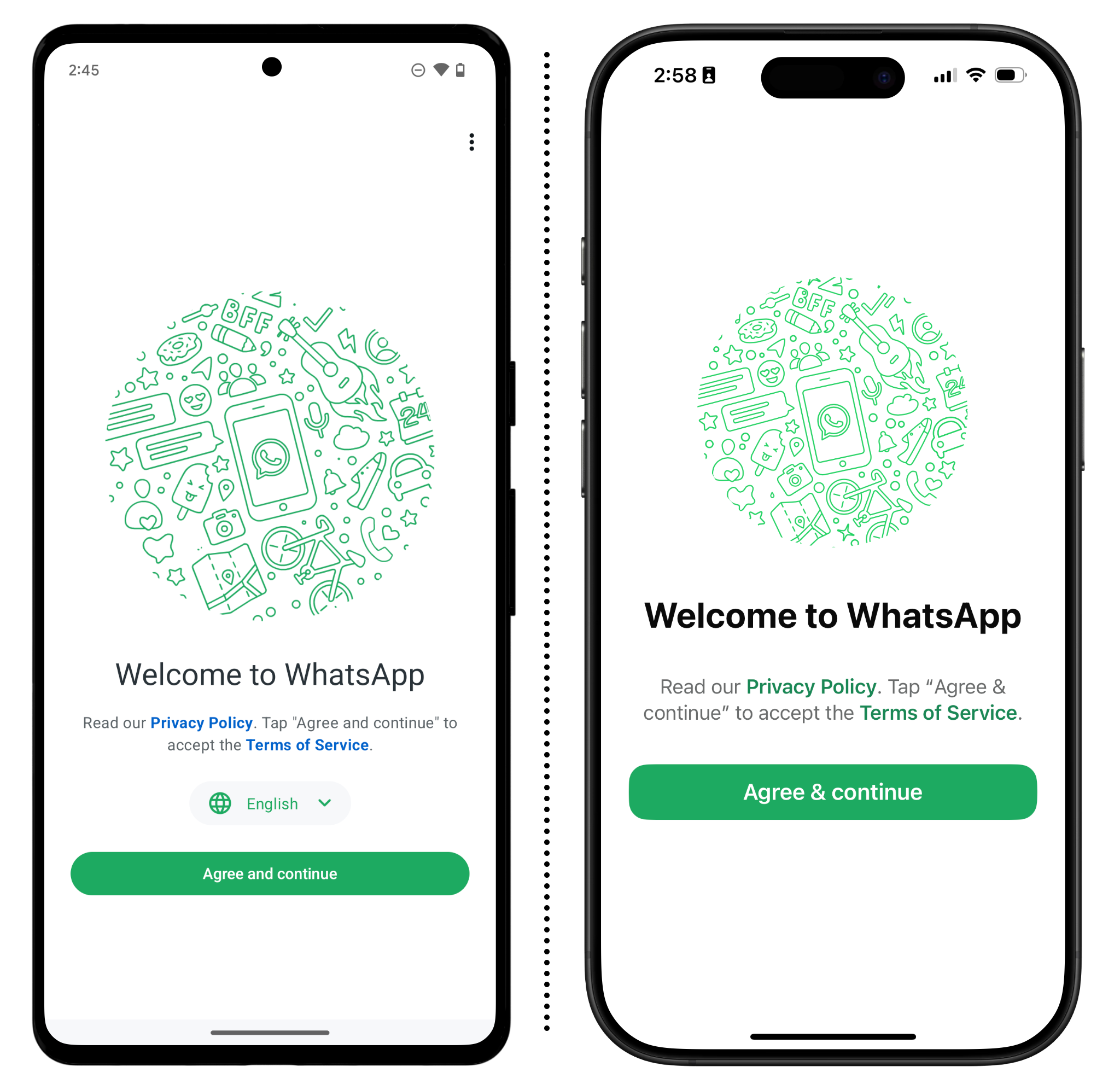
عند الطلب، أدخل/ي رقم هاتفك الجوال ثم انقر/ي على "التالي". مع أن واتساب لا يستخدم الرسائل النصية القصيرة، سيظل رقم هاتفك مرئيًا لجميع جهات اتصالك. إذا كنت لا ترغب/ين في استخدام رقم هاتفك الأساسي، فإن مؤسسة حرية الصحافة تقدم نصائح للحصول على رقم ثانوي، ولكن اعلم/ي أن واتساب لا يدعم أرقام VoIP، مثل تلك التي تحصل عليها من خدمة مثل غوغل فويس، لذا ستحتاج/ين إلى بطاقة SIM ورقم هاتف منفصلين.
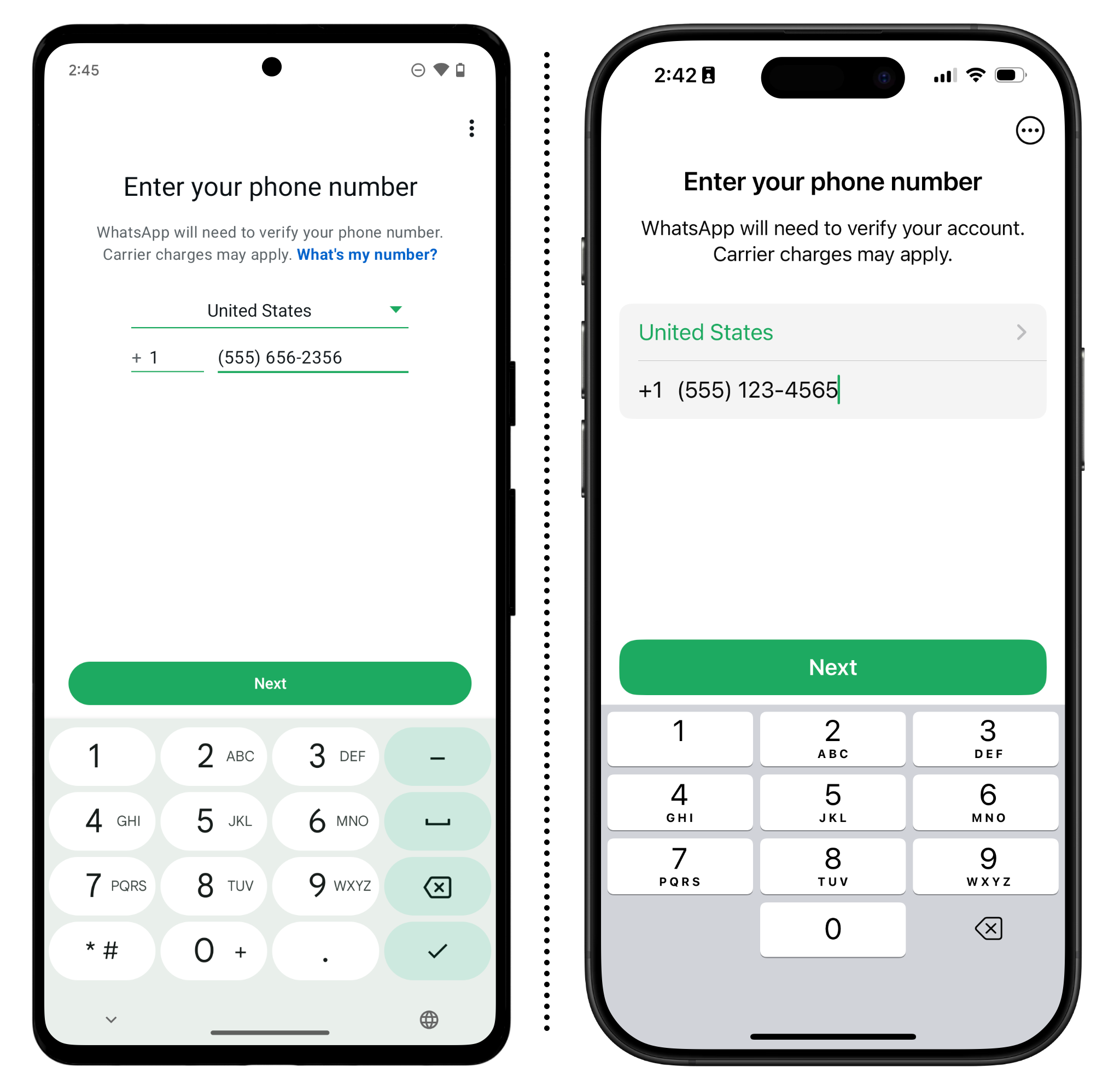
لتأكيد رقم هاتفك، ستصلك رسالة نصية قصيرة تحتوي على رمز مكون من ستة أرقام. أدخل/ي الرمز عند الطلب. سيُطلب منك بعد ذلك إدخال اسمك وإضافة صورة شخصية. تذكر/ي أن أي اسم تستخدمه لملفك الشخصي سيكون مرئيًا لجميع جهات اتصالك.
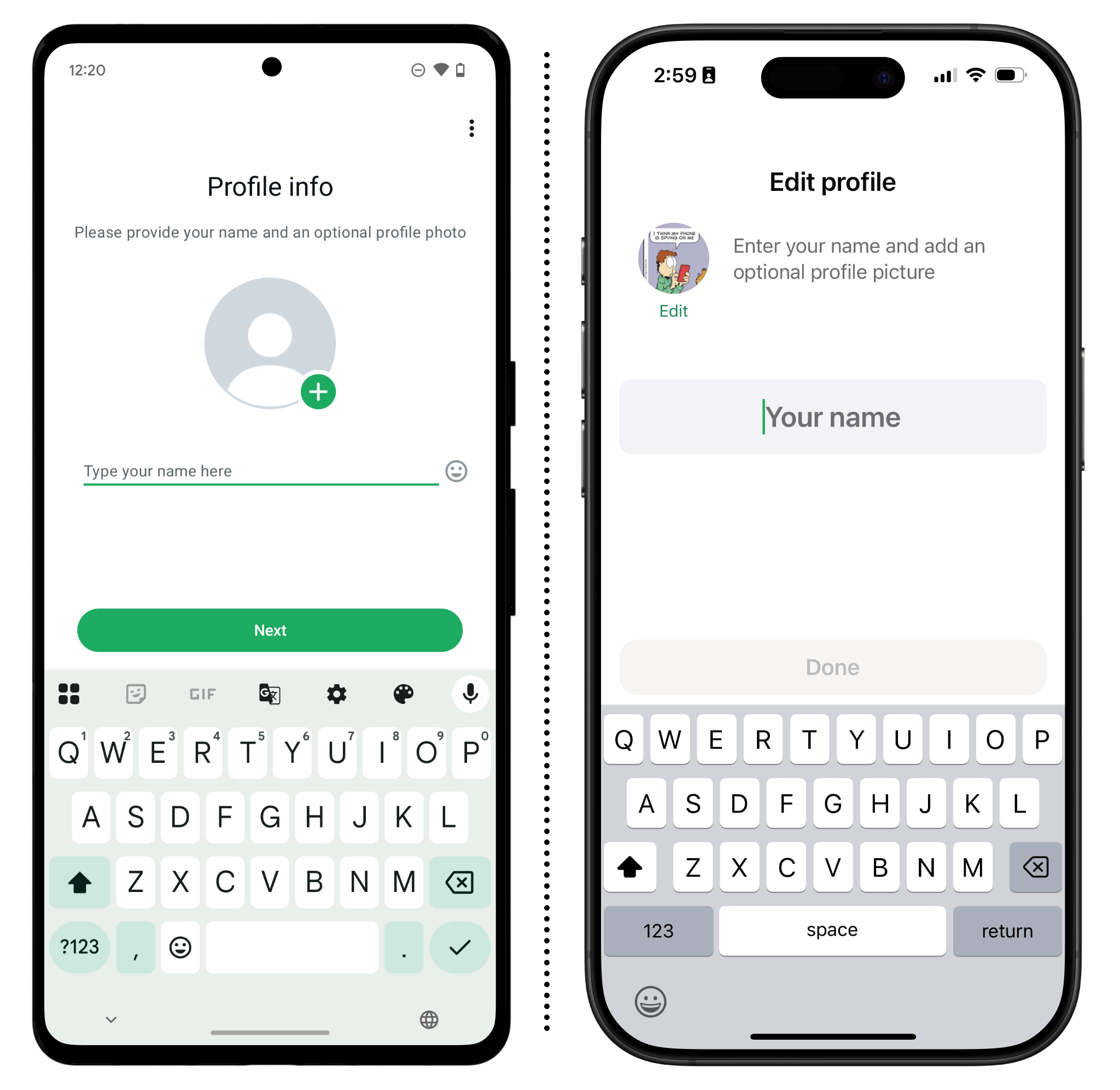
سيطلب واتساب الوصول إلى جهات اتصالك. إذا منحت هذا الوصول، فسيحصل واتساب على قائمة كاملة بأرقام هواتفك. على أجهزة أندرويد، يجب عليك منح جهات اتصالك حق الوصول لإرسال الرسائل أو إجراء المكالمات. على أجهزة آيفون، يمكنك رفض الوصول إلى جهات اتصالك وسيظل التطبيق يعمل، أو يمكنك فقط الموافقة على الوصول إلى جهات اتصال محددة. يمكنك اختياريًا تقييد أي جهات اتصال جديدة تضيفها إلى واتساب بحيث لا تظهر في تطبيق جهات الاتصال على هاتفك.
- على أجهزة أندرويد: انقر/ي على "متابعة" ثم "سماح" لمنح حق الوصول إلى جهات اتصالك.
- على أجهزة آيفون: انقر/ي على "متابعة"، ثم اختر/اري إما تحديد جهات اتصال محددة يمكن لواتساب الوصول إليها، أو منح حق الوصول إلى جميع جهات اتصالك.
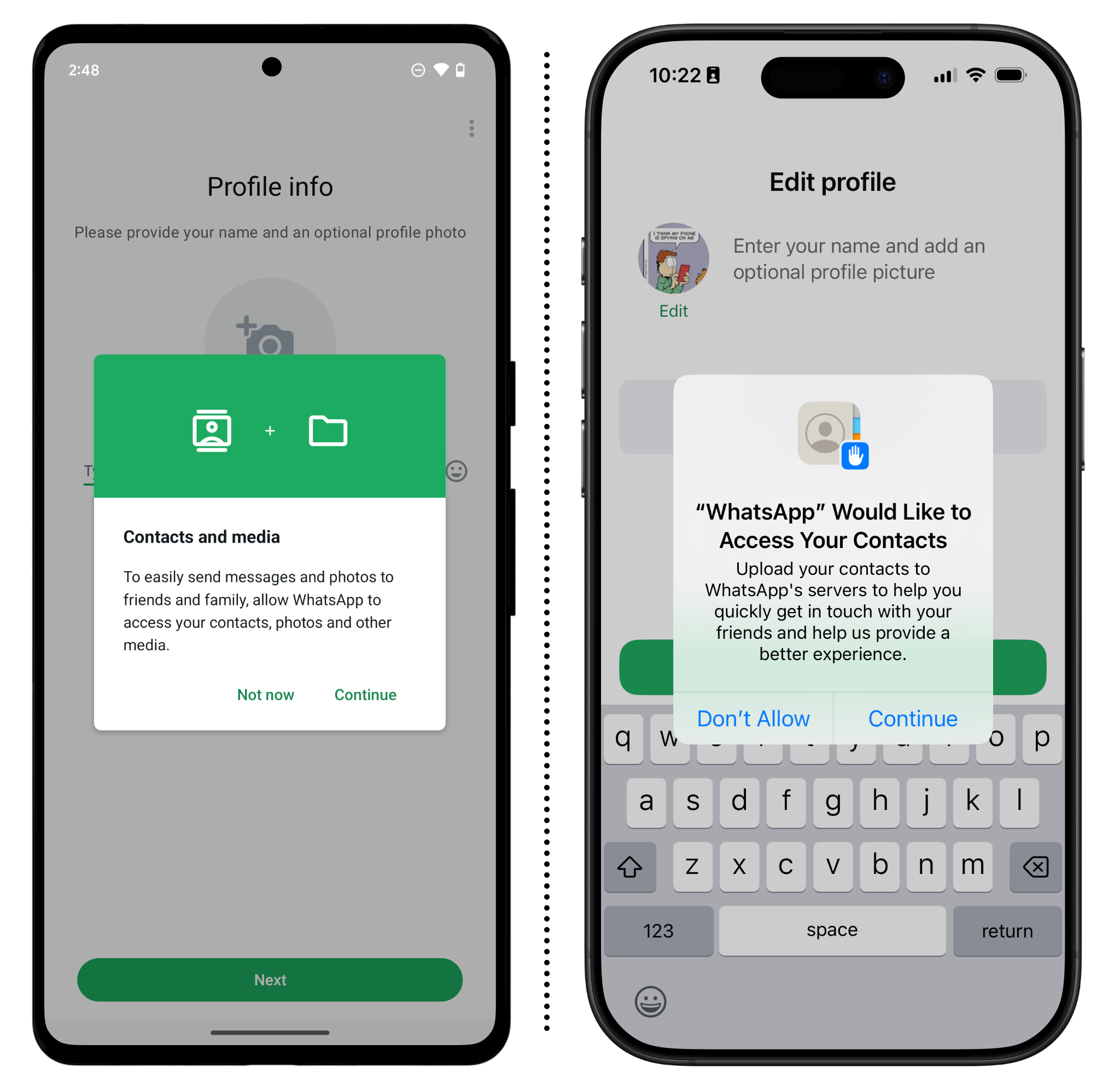
إذا كنت ترغب/ين في إرسال صور أو وسائط أو ملفات، فسيطلب واتساب الوصول إليها أيضًا.
استخدام الواتساب
لاستخدام واتساب، يجب أن يكون لدى الشخص الذي تراسله/ا أو تتصل به/ا تطبيق واتساب مثبتًا أيضًا. يمكنك بدء محادثة أو مكالمة هاتفية من التطبيق بكتابة رقم هاتف يدويًا، أو بكتابة اسم جهة اتصال إذا كنت قد منحتها صلاحية الوصول إلى قائمة جهات اتصالك. يمكنك بدء محادثات جماعية بنفس الطريقة، بإضافة أي عدد من الأشخاص إلى سلسلة رسائل نصية.
- على نظام أندرويد: اختر/اري علامة تبويب "الدردشات" (أو "المكالمات")، ثم انقر/ي على أيقونة الرسالة في أسفل اليمين. حدد/ي جهة الاتصال التي ترغب/ين في بدء محادثة معها.
- على نظام آيفون: انقر/ي على خيار "الدردشات" (أو "المكالمات") في شريط التنقل السفلي، ثم انقر/ي على أيقونة الرسالة في أعلى اليمين. حدد/ي جهة الاتصال التي ترغب/ين في بدء محادثة معها.
عند بدء محادثتك المشفرة الأولى، ستظهر لك رسالة توضح كيفية عمل ميزة الرسائل المختفية. انقر/ي على "موافق"، وستنتقل إلى شاشة الرسائل الجديدة. سترى ملاحظة أعلى كل سلسلة رسائل تنص على: "الرسائل والمكالمات مشفرة بالكامل. لا يمكن لأي شخص خارج هذه الدردشة، ولا حتى واتساب، قراءتها أو الاستماع إليها. انقر/ي لمعرفة المزيد"، متبوعة بمعلومات إضافية حول الإعداد الافتراضي للرسائل المختفية (المزيد عن الرسائل المختفية أدناه).
في هذه المرحلة، يمكنك التحقق من هوية الشخص الذي تتحدث/ين معه، للتأكد من عدم التلاعب بمفتاح تشفيره أو استبداله بمفتاح شخص آخر عند تنزيل تطبيقك له (عملية تُسمى التحقق من المفتاح). هذه خطوة اختيارية قد لا تكون ضرورية لجميع الأشخاص الذين تتواصل/ين معهم/ن، ولكنها قد تكون مفيدة في الحالات التي تتحدث فيها عن معلومات خاصة. تعمل العملية نفسها على كل من أجهزة أندرويد وآيفون:
للتحقق، انقر/ي على اسمه/ا (أو رقم هاتفه/ا) في الأعلى، ثم في الشاشة التالية، انقر/ي على "التشفير".
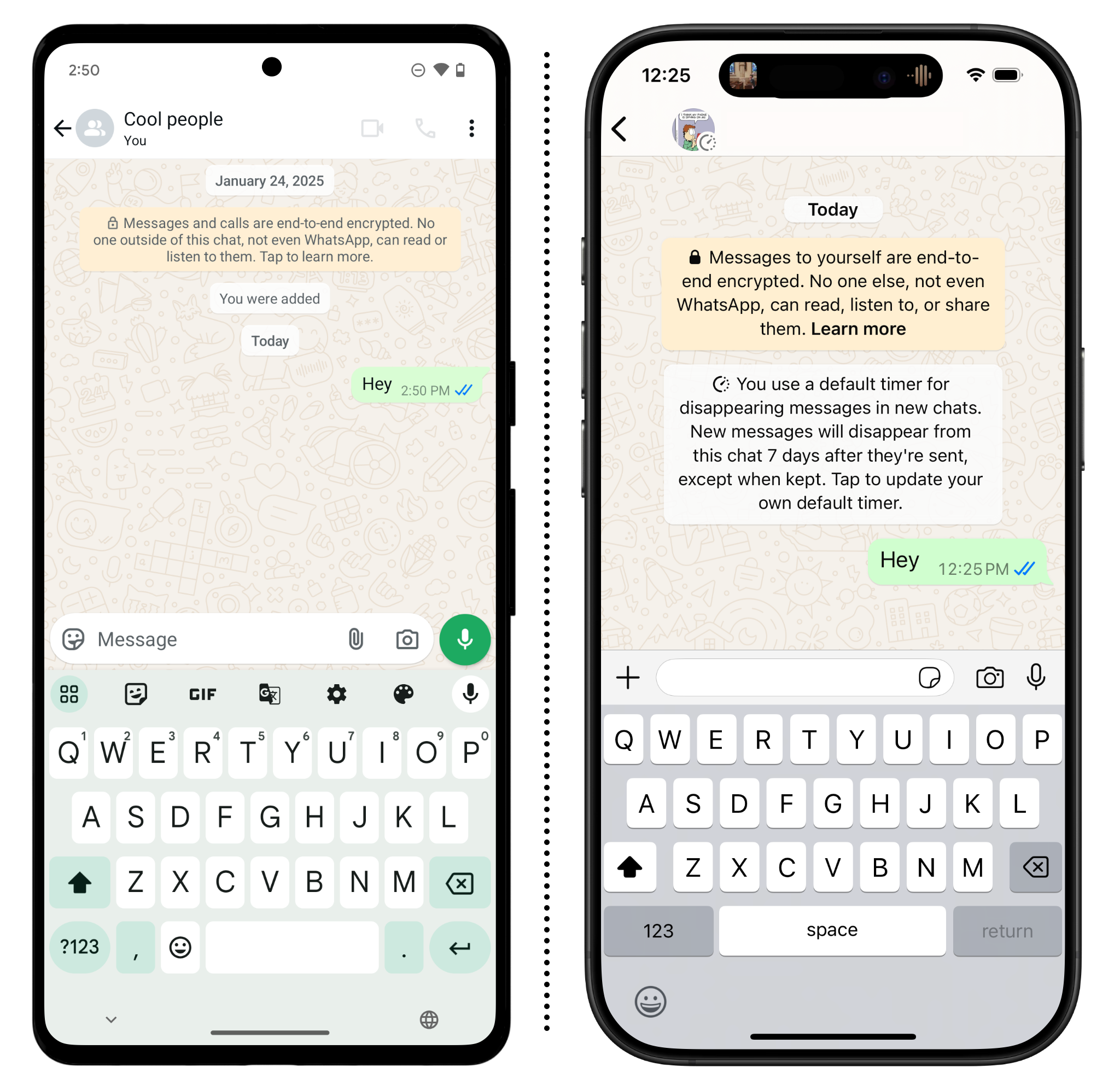
اطلب/ي من جهة اتصالك اتباع نفس الإجراء على هاتفه/ا. ستظهر الشاشة التالية بعنوان "التحقق من رمز الأمان".
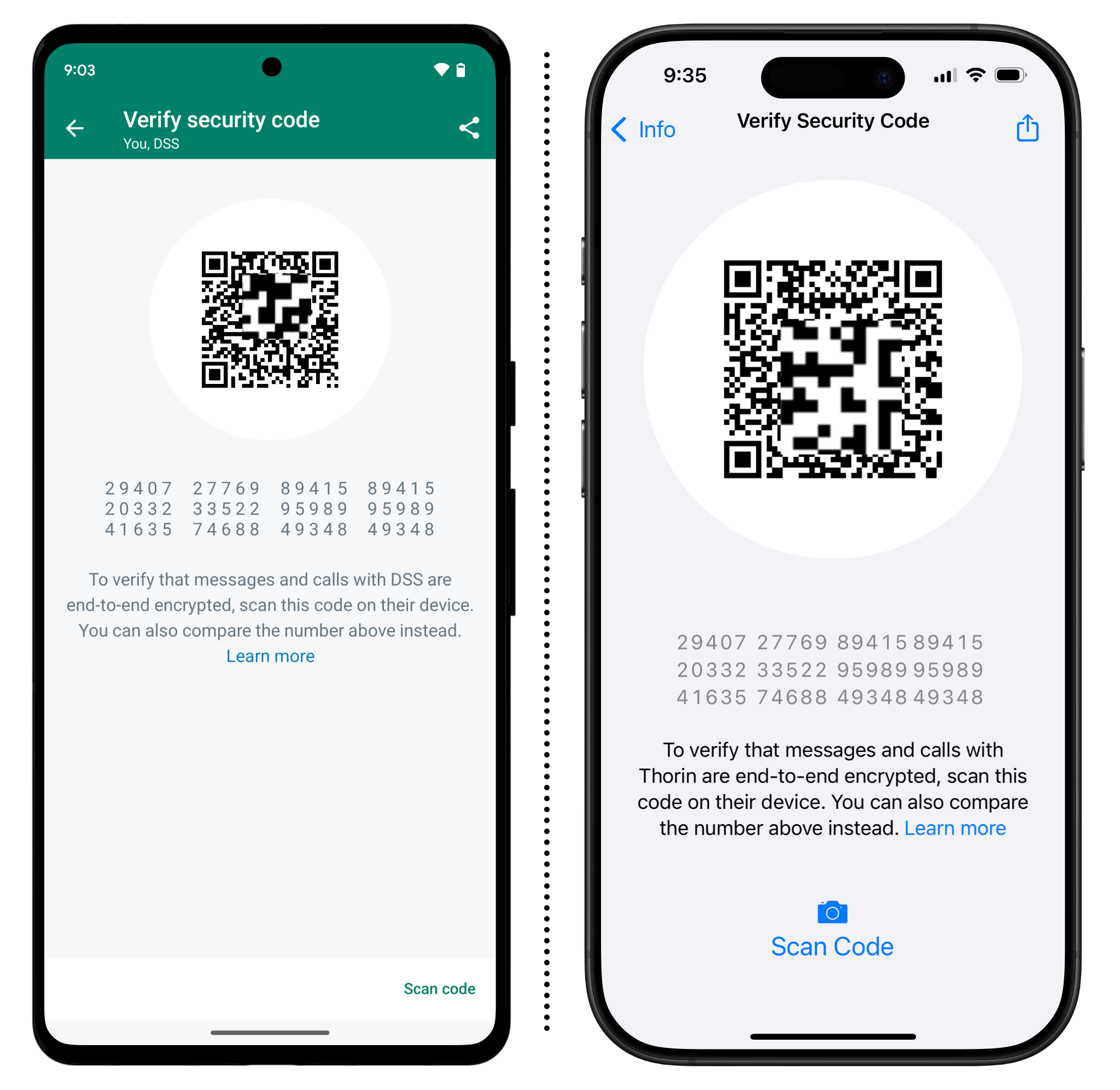
ستظهر لك سلسلة من 60 رقمًا. يمكنك التحقق منها يدويًا والتأكد من تطابقها مع أرقام جهة الاتصال الخاصة بك، أو إذا كنت في نفس المكان، يمكنك مسح رمز الاستجابة السريعة QR الخاص به/ا الذي يظهر على هذه الشاشة. إذا لزم الأمر، يمكنك أيضًا التقاط لقطة شاشة للأرقام ومشاركتها عبر قناة آمنة ثانوية.
بمجرد الانتهاء من ذلك، يمكنك الاطمئنان إلى أن المراسلات المشفرة مع جهة الاتصال هذه لا يمكن الوصول إليها إلا أنت وجهة الاتصال. ينطبق هذا على كل من الرسائل النصية داخل واتساب ومكالمات واتساب الصوتية.
إدارة تفضيلات الدردشات الجماعية والمجتمعية
إلى جانب الدردشات الفردية، يدعم واتساب أيضًا الدردشات الجماعية والمجتمعية (وهي في الأساس مجموعات أكبر من الدردشات الجماعية). وكما هو الحال مع الدردشات، فإن كلًا من الدردشات الجماعية والمجتمعية مشفرة بالكامل.
لإنشاء دردشة جماعية جديدة:
- على نظام أندرويد: اختر/اري علامة تبويب "الدردشات" ثم انقر/ي على أيقونة الرسالة في أسفل اليمين. اختر/اري "مجموعة جديدة"، ثم جهات الاتصال التي ترغب/ين في بدء محادثة معها.
- على آيفون: انقر/ي على خيار "الدردشات" (أو "المكالمات") في شريط التنقل السفلي، ثم انقر/ي على أيقونة الرسائل في أعلى اليمين. اختر/اري "مجموعة جديدة"، ثم جهات الاتصال التي ترغب/ين في بدء محادثة معها.
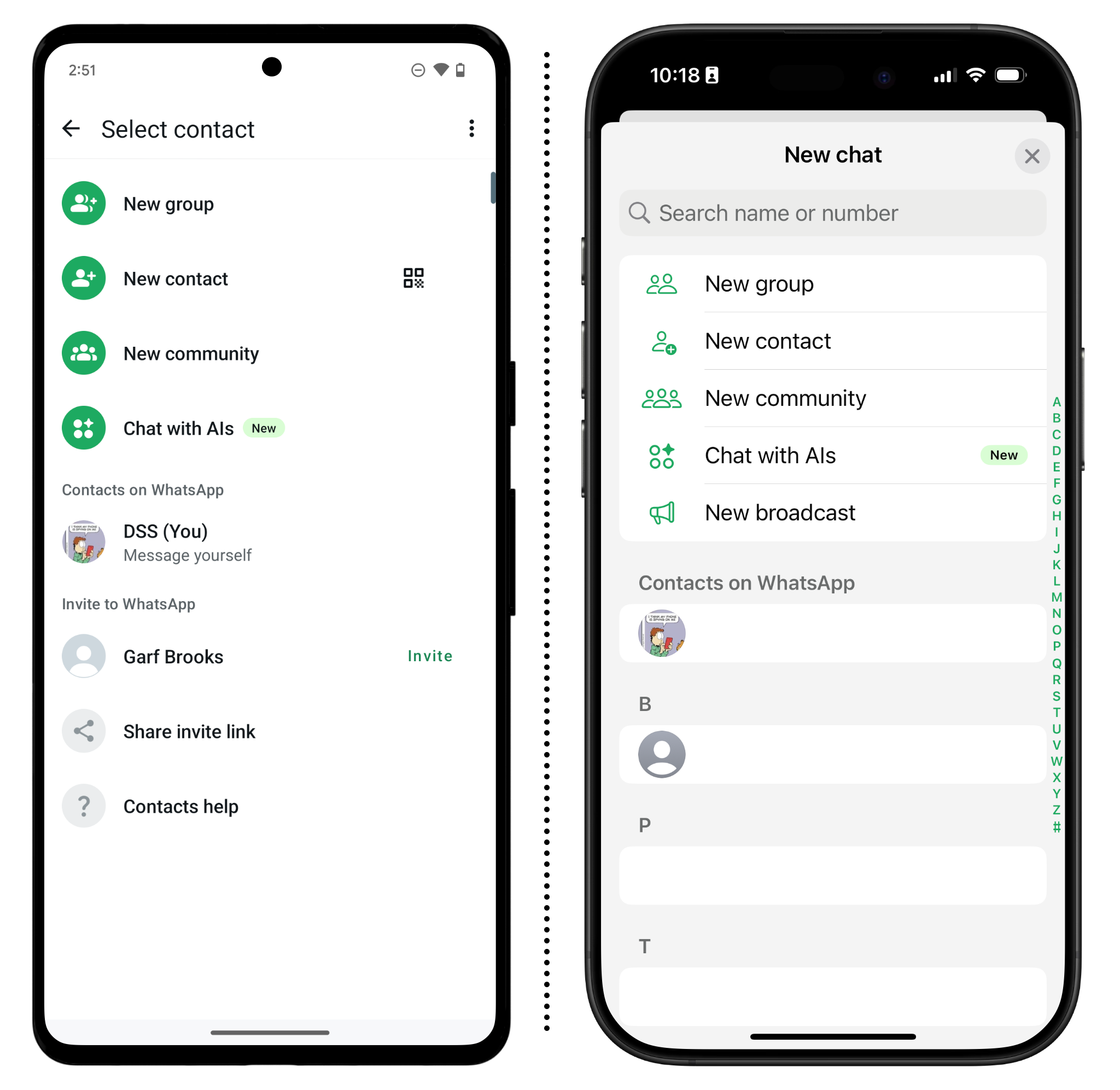
يمكنك أيضًا تعديل إعدادات معينة للمجموعات التي تُنشئها، بما في ذلك إمكانية إضافة مشاركين/ات جدد، أو ما إذا كان على المسؤولين/ات الموافقة عليهم/ن:
- على أجهزة أندرويد: افتح/ي دردشة جماعية، انقر/ي على اسمها، ثم مرر/ي للأسفل وانقر/ي على "أذونات المجموعة".
- على أجهزة آيفون: افتح/ي دردشة جماعية، انقر/ي على اسمها، ثم مرر/ي للأسفل وانقري على "أذونات المجموعة".
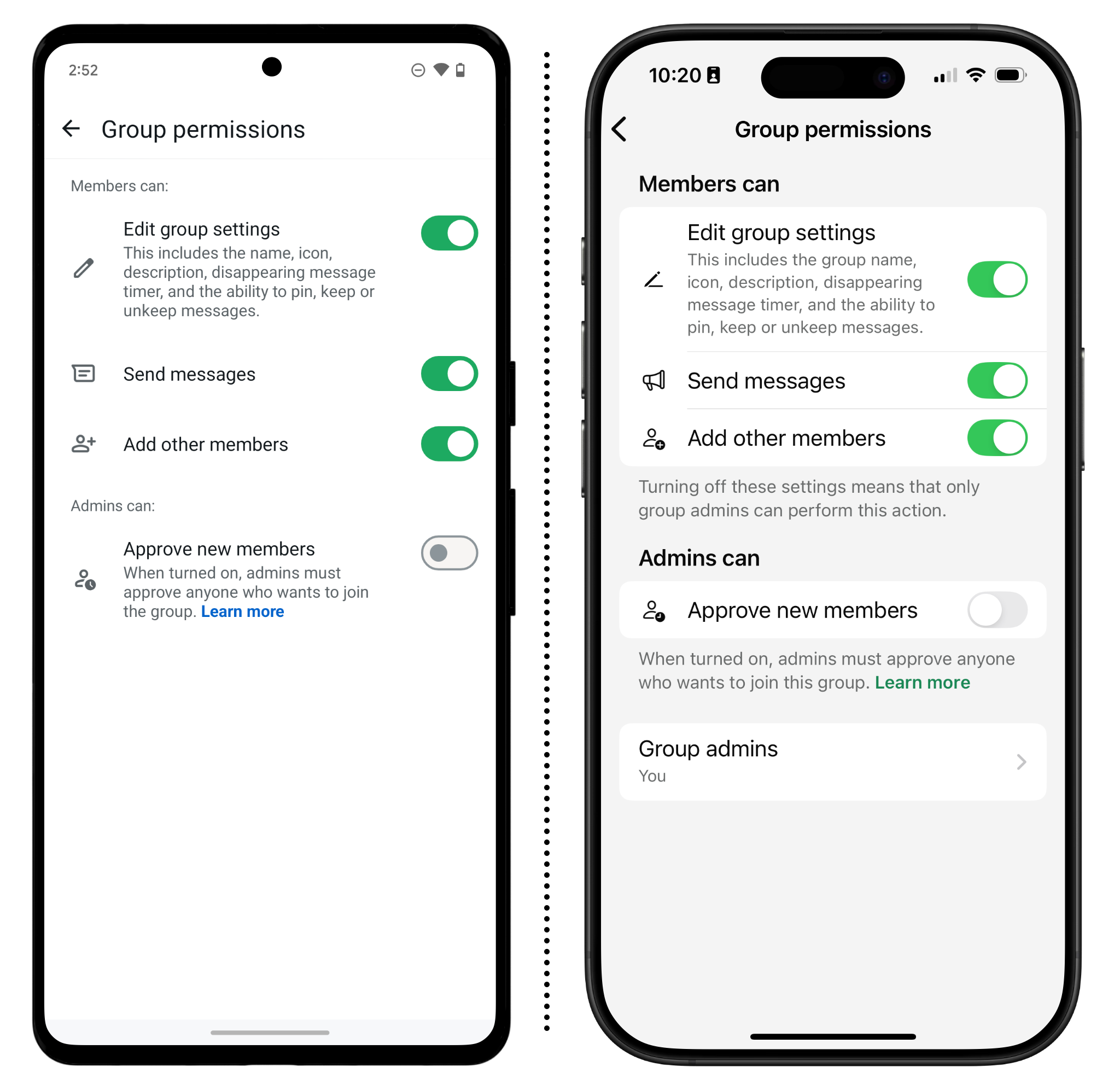
افتراضيًا، يمكن لأي شخص إضافتك إلى دردشة جماعية، تمامًا كما هو الحال مع الرسائل النصية القصيرة. ولكن يمكنك تغيير هذا الإعداد:
- على أجهزة أندرويد: انقر/ي على أيقونة النقاط الثلاث (⋮) > الإعدادات > الخصوصية > المجموعات.
- على أجهزة آيفون: انقر/ي على الإعدادات > الخصوصية > المجموعات.
هنا، ستجد/ين ثلاثة خيارات للاختيار من بينها:
- الجميع: مع هذا الإعداد، يمكن للجميع، بما في ذلك غير المسجلين/ات في دفتر عناوينك، إضافتك إلى المجموعات دون موافقتك.
- جهات اتصالي: فقط الأشخاص الموجودون/ات في قائمة جهات اتصالك يمكنهم/ن إضافتك إلى المجموعات دون موافقتك. إذا لم يكن شخص ما في جهات اتصالك، فستظهر له نافذة منبثقة تطلب دعوتك.
- جهات اتصالي باستثناء: مع هذا الخيار، يمكنك تحديد جهات اتصال محددة في دفتر عناوين هاتفك لا يمكنها إضافتك إلى المجموعات دون موافقتك.
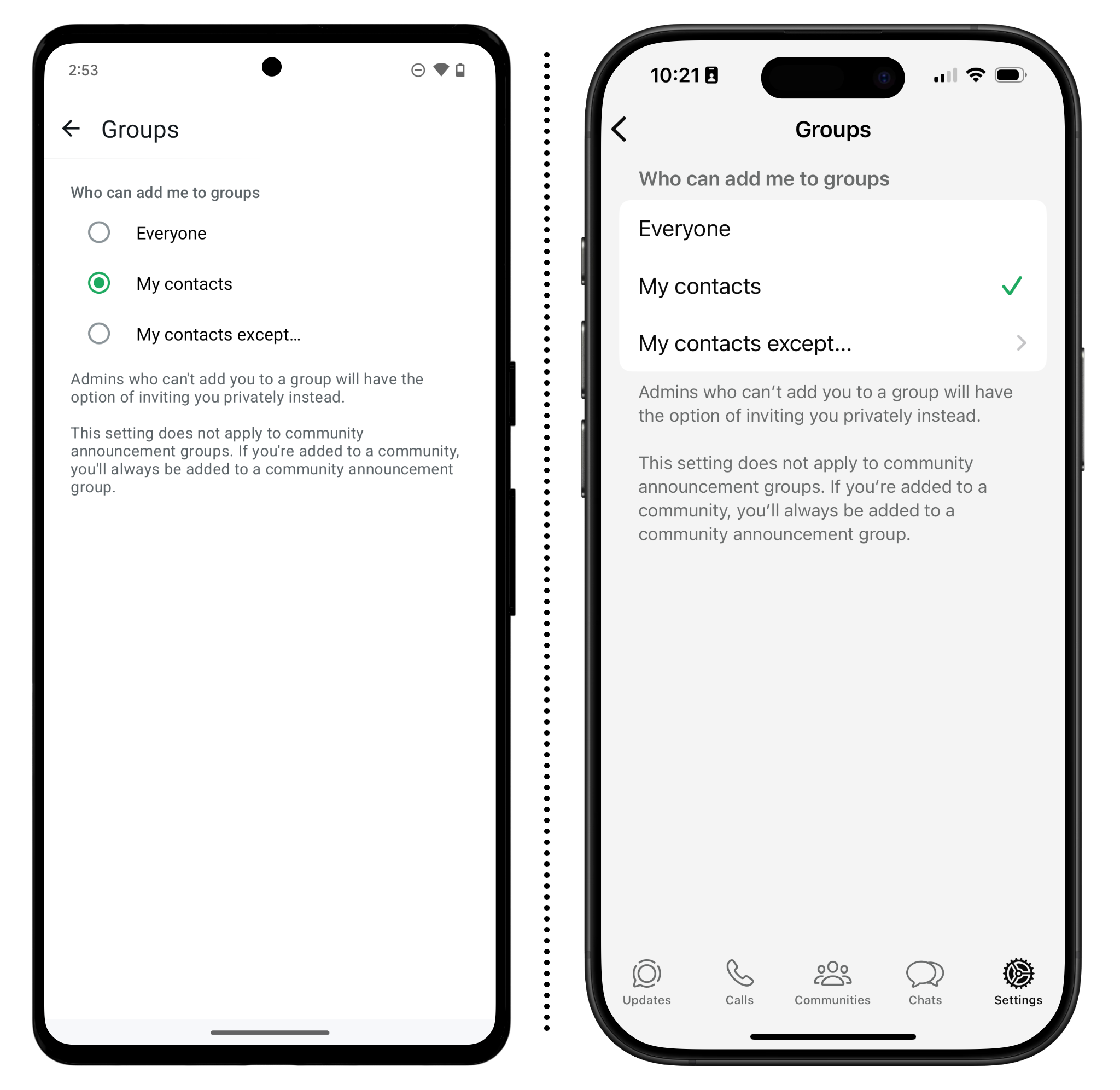
إذا كنتَ في دردشة جماعية أو مجتمع وترغب/ين في مغادرته، يمكنك فتح الدردشة الجماعية أو المجتمع الذي ترغب/ين في مغادرته، ثم النقر على اسم المجموعة أعلى الشاشة. في الشاشة التالية، مرر/ي للأسفل وانقر/ي على "الخروج من المجموعة".
إعدادات أمان إضافية
أمان الحساب
هناك بعض إعدادات الأمان الأساسية التي ينبغي على الجميع تغييرها في واتساب، بغض النظر عن مخاوفهم/ن الأمنية.
تفعيل التشفير الشامل في النسخ الاحتياطية
لماذا؟
يوفر واتساب خيار نسخ محادثاتك احتياطيًا. بهذه الطريقة، يمكنك استعادة محادثاتك في حال فقدان هاتفك أو تغييره إلى هاتف جديد. هذه النسخ الاحتياطية اختيارية وليست مُفعّلة افتراضيًا. يسمح لك واتساب بتخزين هذه النسخ الاحتياطية مع أو بدون تشفير . إذا قررت تفعيل النسخ الاحتياطية، فلأعلى درجة من الحماية، فعّل/ي خيار النسخ الاحتياطي المشفّر من طرف إلى طرف. عند تفعيل هذا الخيار، لن يتمكن واتساب أو غوغل (أو آبل) من الوصول إلى المعلومات الموجودة في النسخة الاحتياطية.
ما يجب فعله
- على أجهزة أندرويد: انقر/ي على أيقونة النقاط الثلاث (⋮) > الإعدادات > الدردشات > نسخ احتياطي للدردشات للوصول إلى شاشة النسخ الاحتياطي. ثم انقر/ي على "نسخ احتياطي مشفر من طرف إلى طرف"، وفعّل/ي الميزة.
- على أجهزة آيفون: انتقل/ي إلى الإعدادات > الدردشات > نسخ احتياطي للدردشات للوصول إلى شاشة النسخ الاحتياطي. ثم انقر/ي على "نسخ احتياطي مشفر من طرف إلى طرف"، وفعّل/ي الميزة.
عند تفعيل النسخ الاحتياطي المشفر من طرف إلى طرف، سيُطلب منك تحديد ما إذا كنت ترغب/ين في تعيين كلمة مرور أو استخدام مفتاح تشفير . احرص/ي على حفظ هذا المفتاح أو كلمة المرور في مكان آمن، مثل مدير كلمات المرور، لأن واتساب لن يساعدك في استعادة النسخة الاحتياطية إذا فقدتها.
تذكر/ي أن أي شخص تتحدث/ين معه يمكنه/ا أيضًا نسخ محادثاته احتياطيًا، حتى لو لم يستخدم التشفير من طرف إلى طرف. إذا كان هذا يُقلقك، فتأكد/ي من مساعدة جهات اتصالك على تغيير إعداداتهم/ن أيضًا.
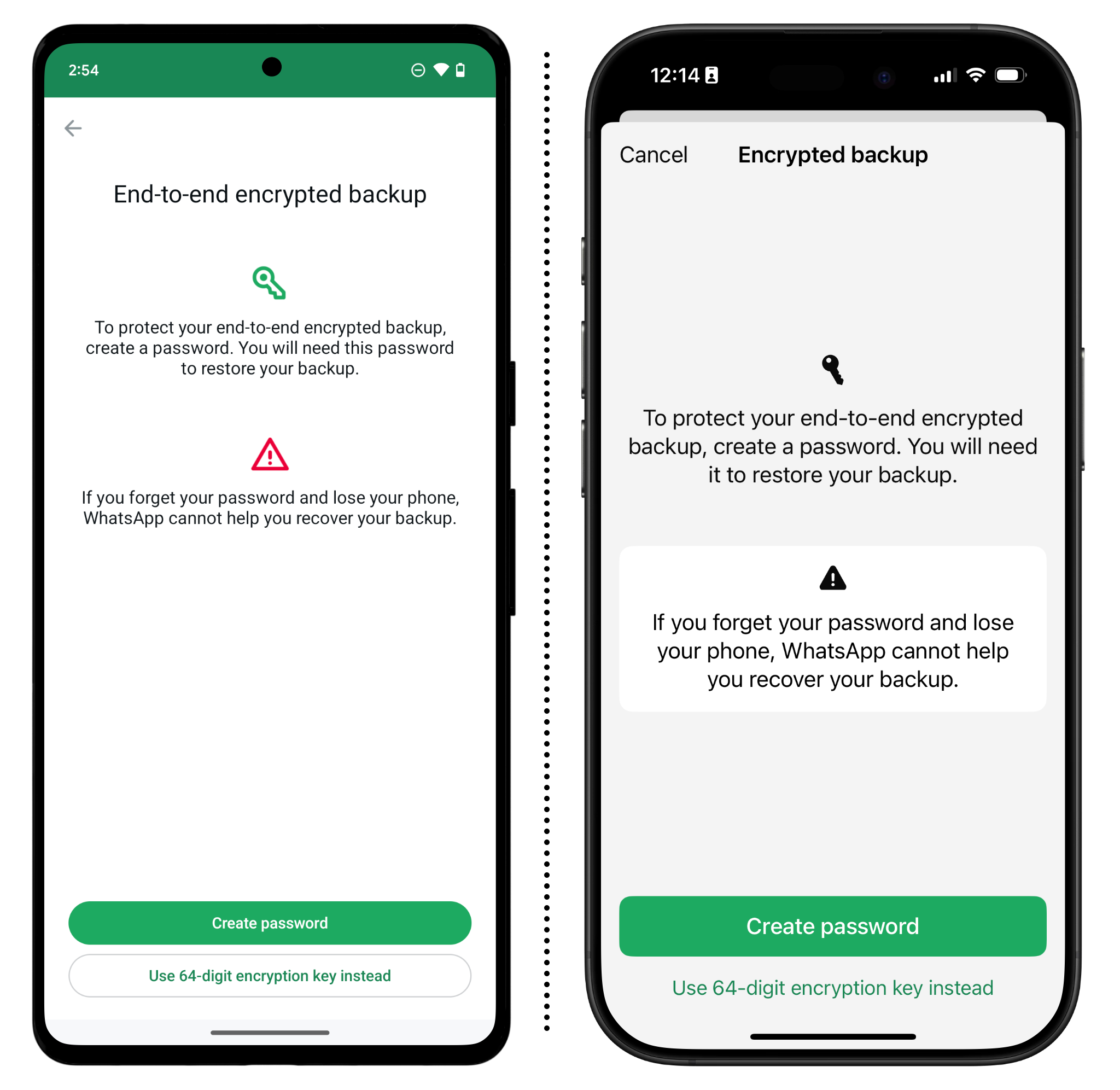
تفعيل التحقق بخطوتين
لماذا
لمزيد من الأمان، يُنصح بتفعيل التحقق بخطوتين. يتيح لك هذا تعيين رقم تعريف شخصي (PIN) مطلوب قبل تسجيل الدخول إلى واتساب من هاتف آخر.
ما يجب فعله
- على أجهزة أندرويد: انقر/ي على أيقونة النقاط الثلاث (⋮) > الإعدادات > الحساب > التحقق بخطوتين. عند الوصول إلى هذه الميزة، انقر/ي على زر "تفعيل" لتفعيلها.
- على أجهزة آيفون: انقر/ي على الإعدادات > الحساب > التحقق بخطوتين. عند الوصول إلى هذه الميزة، انقر/ي على زر "تفعيل" لتفعيلها.
بمجرد تفعيل خيار التحقق بخطوتين، سيُطلب منك إنشاء رقم تعريف شخصي (PIN) مكون من ستة أرقام، ثم تأكيده. يمكنك أيضًا إضافة حساب بريد إلكتروني اختياري لمساعدتك في إعادة تعيين رقم التعريف الشخصي (PIN) في حال نسيانه.
سيطلب منك التطبيق بشكل دوري إدخال رقم التعريف الشخصي هذا عند فتح واتساب لمساعدتك على تذكره.
يدعم واتساب أيضًا مفاتيح المرور، وهي طريقة أخرى لحماية حسابك. إذا كنت مهتمًا/ة بتسجيل الدخول باستخدام مفتاح المرور، فاتبع تعليمات واتساب.
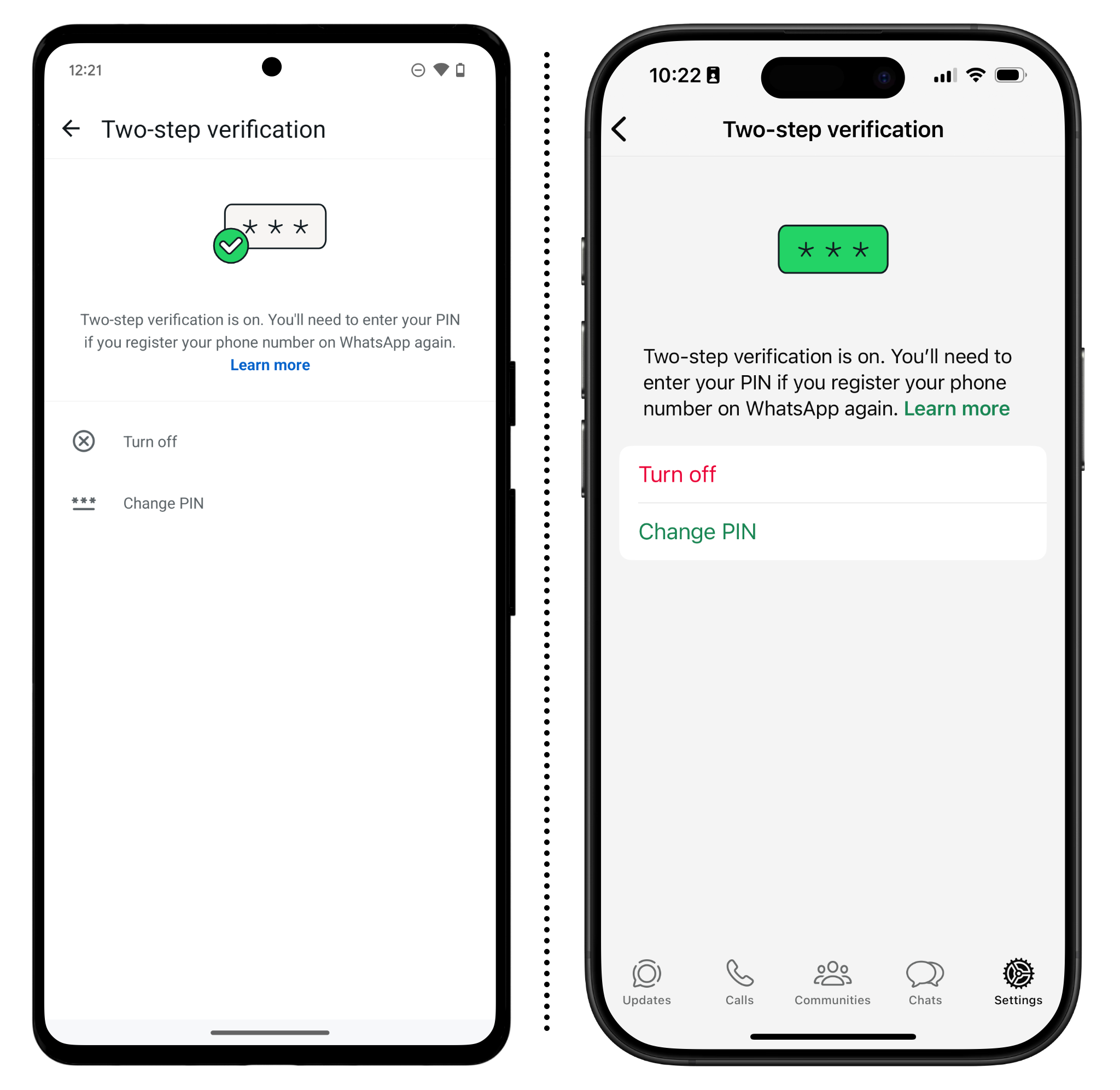
قفل التطبيق أو الدردشات الفردية
لماذا
إذا كنت تستخدم/ين المقاييس الحيوية (مثل Face ID أو Touch ID) أو رقم تعريف شخصي (PIN) لقفل هاتفك، يمكنك أيضًا قفل تطبيق واتساب بالكامل أو الدردشات الفردية. هذا يعني أنه بعد إلغاء قفل هاتفك، ستحتاج/ين إلى المصادقة مرة أخرى لفتح التطبيق أو الوصول إلى الدردشات.
ما يجب فعله
لقفل التطبيق بالكامل:
- على أجهزة أندرويد: انقر/ي على أيقونة النقاط الثلاث (⋮) > الإعدادات > الخصوصية > قفل التطبيق، ثم فعّل/ي خيار "فتح القفل باستخدام المقاييس الحيوية". على أجهزة آيفون: انقر/ي على الإعدادات > الخصوصية > قفل التطبيق، ثم فعّل خيار "طلب (Face ID أو Touch ID)"
بعد التفعيل، يمكنك تحديد مدة زمنية قبل أن يُقفل التطبيق نفسه تلقائيًا مرة أخرى.
إذا لم تكن/وني بحاجة لقفل التطبيق بالكامل ولكنك ترغب/ين في تأمين محادثات محددة:
- على أندرويد: انقر/ي على اسم المحادثة (أو رقم هاتفها)، ثم مرر/ي للأسفل إلى "قفل المحادثة"، وانقر/ي على زر التبديل لتفعيله.
- على آيفون: انقر/ي على اسم المحادثة (أو رقم هاتفها)، ثم مرر/ي للأسفل إلى "قفل المحادثة"، وانقر/ي على زر التبديل لتفعيله.
عند تفعيل ميزة قفل المحادثة، سيتم نقل سلسلة المحادثات إلى مجلد منفصل بعنوان "المحادثات المقفلة"، والذي ستحتاج إلى التمرير للأسفل من شاشة واتساب الرئيسية للوصول إليه. لن تتضمن الإشعارات محتوى رسائل هذه المحادثات، بغض النظر عن إعدادات معاينة الرسائل الأخرى.
يمكنك أيضًا حماية المحادثات المقفلة بشكل أكبر باستخدام "رمز سري"، والذي يخفي محادثة محددة بحيث لا يمكن اكتشافها إلا بالبحث عن الرمز السري في شريط البحث. راجع/ي وثائق واتساب للاطلاع على كيفية استخدامه.
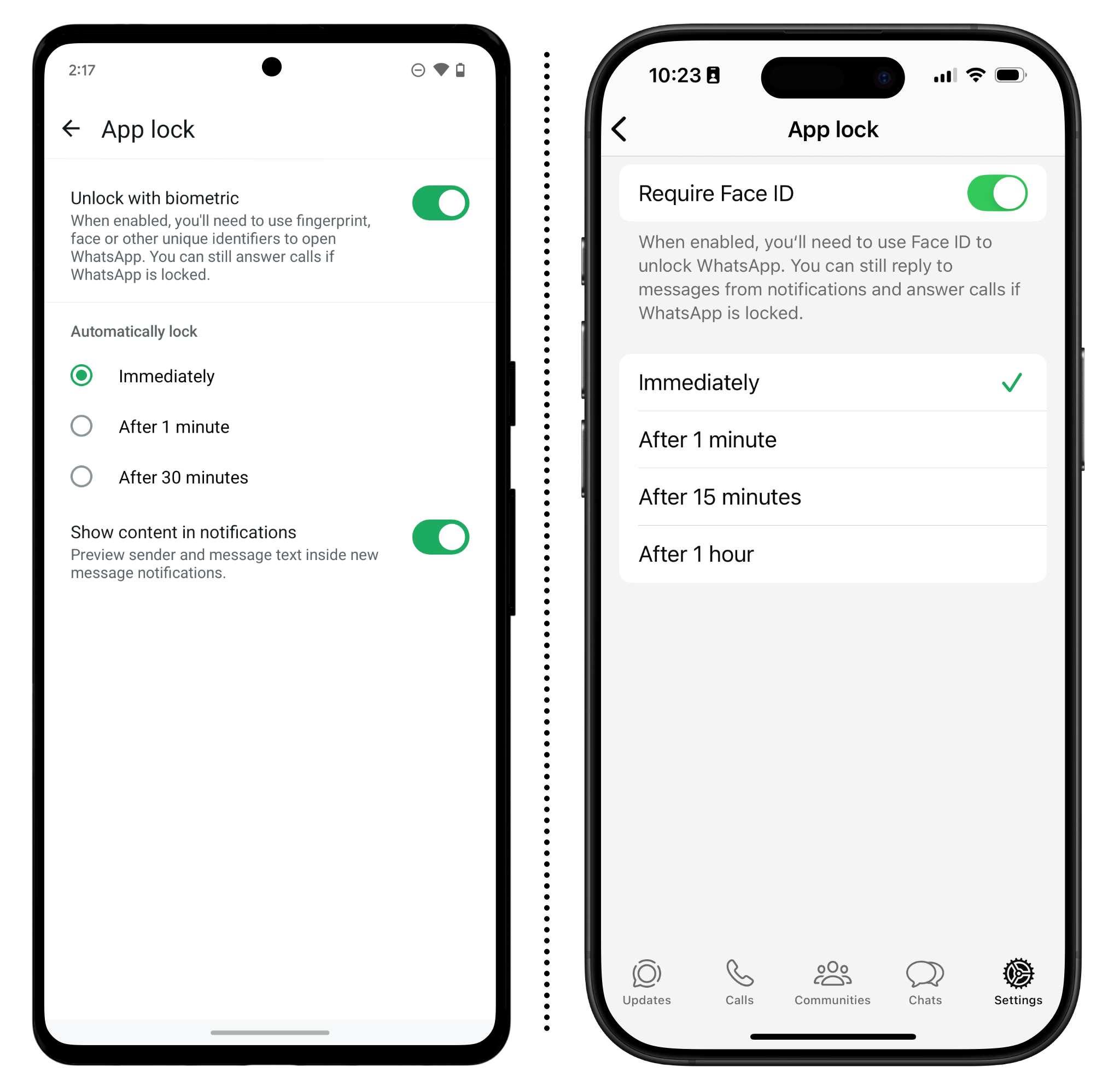
مراجعة إعدادات الخصوصية
لماذا
على غرار شبكات التواصل الاجتماعي، يوفر واتساب عددًا من إعدادات الخصوصية المحددة، مثل إمكانية رؤية الآخرين/ الأخريات لرسائلك عند اتصالك بالإنترنت، أو إمكانية تلقي إشعارات قراءة الرسائل، والتي قد ترغب/ين في تغييرها.
ما يجب فعله
- على أجهزة أندرويد: انقر/ي على أيقونة النقاط الثلاث (⋮) > الإعدادات > الخصوصية، وراجع/ي كل خيار للتأكد من عدم مشاركة بيانات أكثر مما تنوي.
- على أجهزة آيفون: انقر/ي على الإعدادات > الخصوصية، وراجع/ي كل خيار للتأكد من عدم مشاركة بيانات أكثر مما تنوي.
يمكنك أيضًا تشغيل "فحص الخصوصية" في هذه الصفحة لمزيد من الإرشادات التفصيلية.
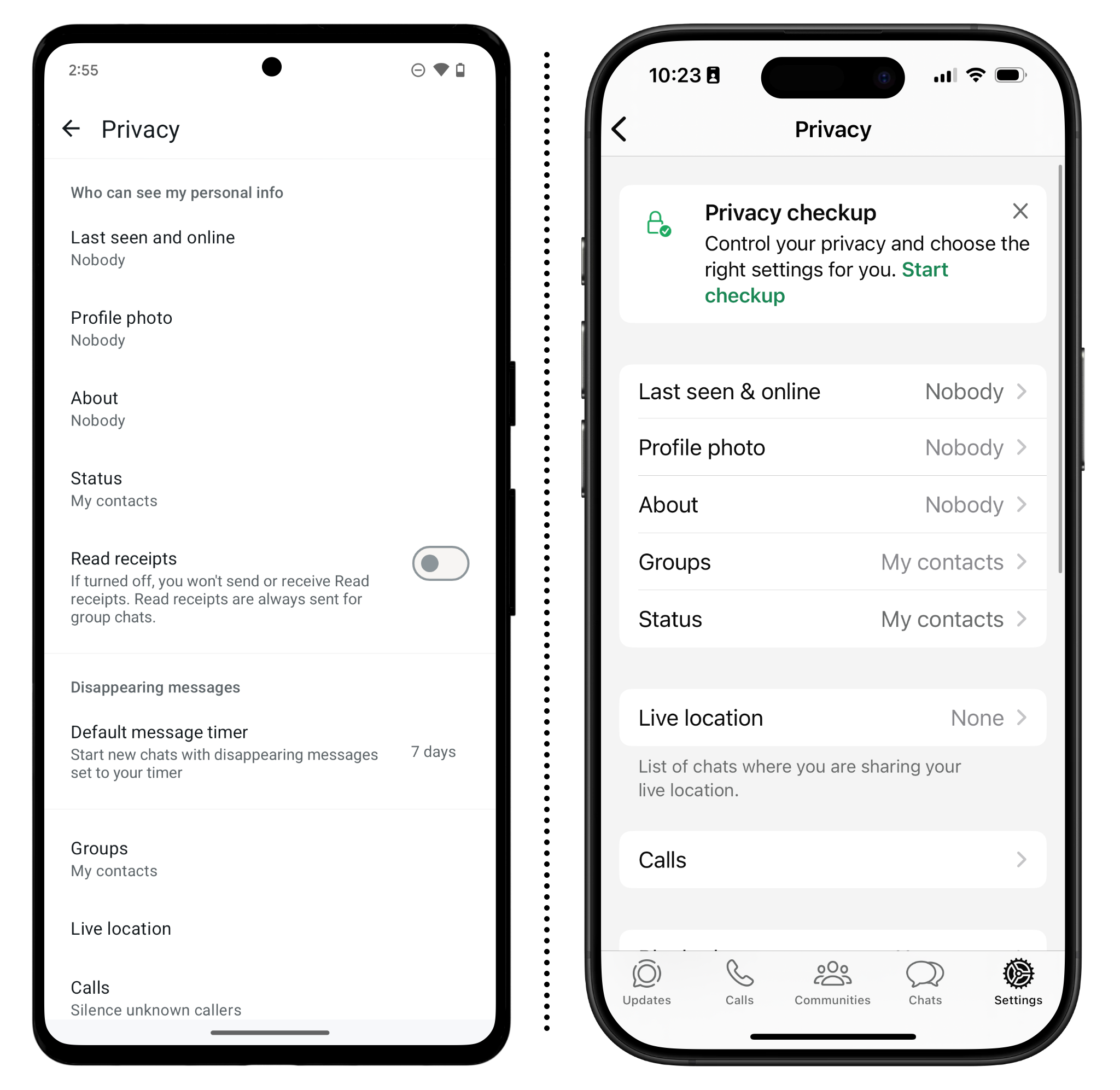
إعدادات أمان إضافية للمواقف الأكثر حساسية
إلى جانب الإعدادات المذكورة أعلاه، يتضمن واتساب عددًا من إعدادات الأمان الأكثر تحديدًا التي قد لا يحتاج الجميع إلى مراعاتها، ولكنها مفيدة إذا كانت خطة الأمان الخاصة بك تتطلب ذلك.
تغيير مدة الرسائل المختفية
لماذا
يوفر واتساب عددًا من خيارات الرسائل المختفية، حيث تُحذف الرسائل بعد فترة زمنية محددة. تنطبق مدة اختفاء الرسائل عليك وعلى المستلم/ة، ولكن تذكر/ي أنه قبل اختفاء الرسائل، يمكن للمستلم/ة التقاط لقطة شاشة لها. إذا اخترت تفعيل هذه الميزة، يمكنك الاختيار بين 24 ساعة، أو 7 أيام، أو 90 يومًا. إذا كنت قلقًا/ة بشأن وصول شخص ما إلى هاتفك للاطلاع على الرسائل على جهازك، مثل جهات إنفاذ القانون أو أفراد العائلة، فهذه ميزة جديرة بالاهتمام. ولكن تذكر/ي أن من تتحدث/ي معهم/ن يمكنهم/ن تسجيل محادثاتك أو التقاط لقطات شاشة لها، حتى مع تفعيل ميزة الرسائل المختفية.
ما يجب فعله
كيفية ضبط هذه الخاصية لكل محادثة:
- على أجهزة أندرويد: انقر/ي على أيقونة النقاط الثلاث (⋮) > الإعدادات > الخصوصية > مؤقت الرسائل الافتراضي، واختر/اري المدة التي تريدها/يها.
- على أجهزة آيفون: انقر/ي على الإعدادات > الخصوصية > مؤقت الرسائل الافتراضي، واختر/اري المدة التي تريدها/يها.
يمكنك أيضًا ضبط هذه الخاصية لكل محادثة على حدة. افتح/ي محادثة، ثم انقر/ي على الاسم (أو رقم الهاتف)، ثم مرر/ي للأسفل إلى "الرسائل المختفية"، واختر/اري المدة التي تريدها/يها لتلك المحادثة.
يرجى ملاحظة أنه عند الرد على رسالة تُحذف لاحقًا، قد يبقى النص المقتبس لفترة قصيرة.
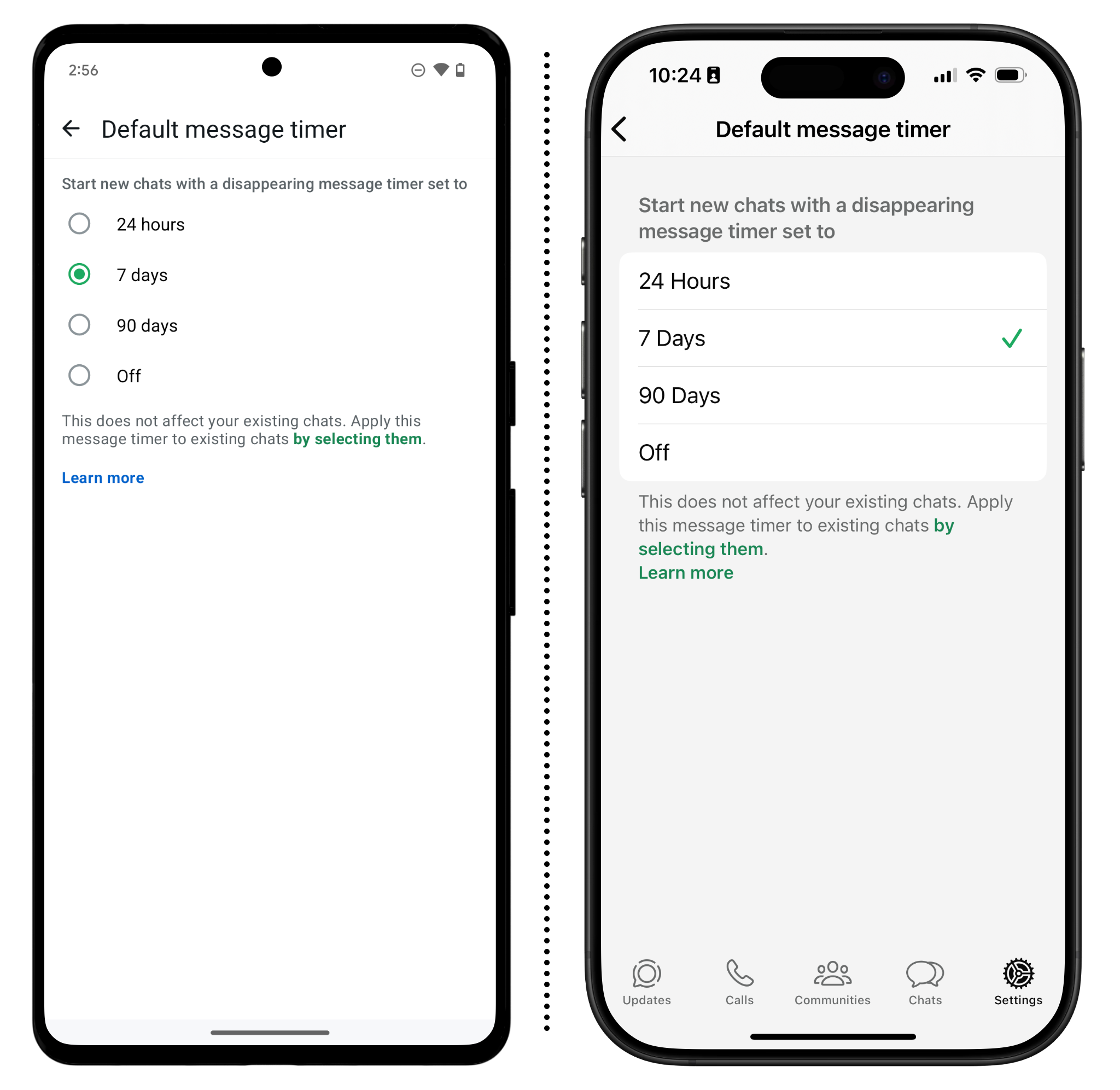
استخدم/ي وضع "العرض مرة واحدة" للصور الحساسة
لماذا
عند إرسال صور في محادثة، يمكنك اختياريًا ضبطها لعرضها مرة واحدة فقط. يمكن للمستلم/ة فتح الصورة مرة واحدة فقط، وبعد ذلك سيتم حذفها. سيحظر واتساب أيضًا لقطات الشاشة، مع العلم أنه لا يزال بإمكان أي شخص التقاط صورة لهاتفه باستخدام جهاز آخر.
ما يجب فعله
لاستخدام وضع "العرض مرة واحدة"، افتح/ي محادثة ثم:
- على نظام أندرويد: انقر/ي على أيقونة مشبك الورق > المعرض، ثم حدد/ي الصورة التي تريد/ين إرسالها. في الشاشة التالية، انقر/ي على زر "1" لتفعيل "العرض مرة واحدة"، ثم انقر/ي على أيقونة السهم لإرسال الرسالة.
- على نظام آيفون: انقر/ي على رمز "+" > مكتبة الصور، ثم حدد/ي الصورة التي تريد/ين إرسالها. في الشاشة التالية، انقر/ي على زر "1" لتفعيل "العرض مرة واحدة"، ثم انقر/ي على أيقونة السهم لإرسال الرسالة.
ستتلقى/ين إشعارًا في المحادثة يفيد بأنه تم فتح الصورة.
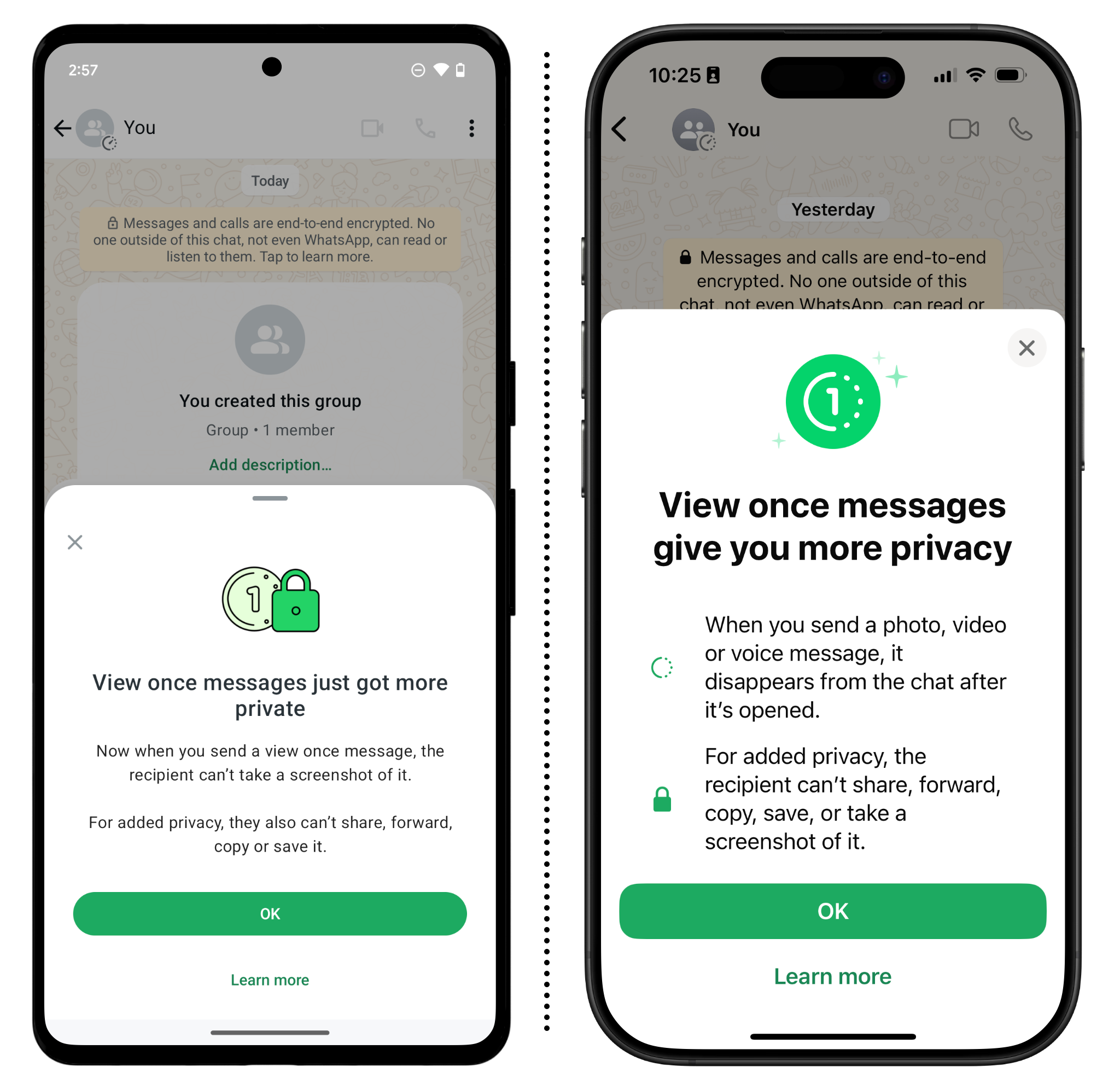
إظهار إشعارات الأمان
لماذا
إذا تغير مفتاح تشفير جهة اتصال لأي سبب، فقد ترغب/ين في تلقي إشعار بهذا التغيير. عادةً، لا داعي للقلق بشأن تغيير المفتاح: يحدث هذا غالبًا نتيجة إعادة تثبيت التطبيق أو تغيير الهاتف. ولكن هناك احتمال أن يكون سبب تغيير المفتاح جهة خارجية خبيثة تنفذ هجومًا وسيطًا. لهذا السبب، يُنصح بالتحقق (كما هو موضح أعلاه) مرة أخرى عند تغيير مفتاح جهة الاتصال. افتراضيًا، لا يعرض واتساب تغيير مفاتيح جهة الاتصال.
ما يجب فعله
- على أجهزة أندرويد: انقر/ي على أيقونة النقاط الثلاث (⋮) > الإعدادات > الحساب > إشعارات الأمان، وفعّل/ي خيار "إظهار إشعارات الأمان على هذا الجهاز".
- على أجهزة آيفون: انقر/ي على الإعدادات > الحساب > إشعارات الأمان، وفعّل/ي خيار "إظهار إشعارات الأمان على هذا الهاتف".
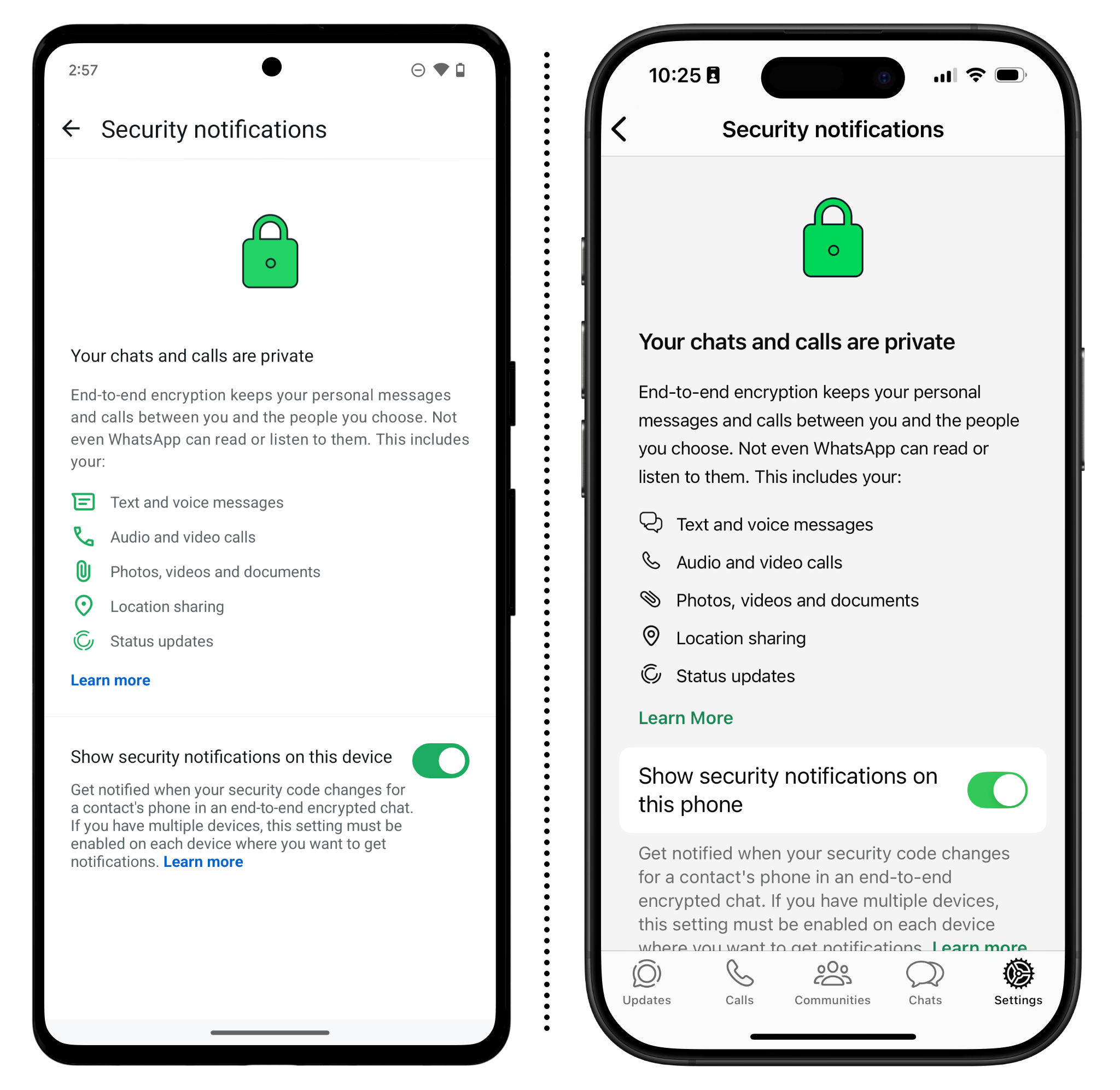
الاتصال عبر خادم وكيل
لماذا
إذا لم تتمكن/ين من الوصول إلى واتساب بسبب حظر الخدمة في منطقتك، يمكنك تجربة استخدام خادم وكيل. عند الاتصال بخادم وكيل، فإنك تتصل/ين بخادم أنشأه متطوعون/ات، وليس واتساب، مما قد يساعدك في بعض الحالات على استخدام واتساب في الأماكن المحظورة. الوصول إلى واتساب عبر خادم وكيل سهل وبسيط، ولكن للعثور على خادم موثوق، ستحتاج/ين إلى البحث عبر الإنترنت. من الأفضل عادةً البحث عن تفاصيل الخادم الوكيل على مواقع التواصل الاجتماعي عند الحاجة.
ما يجب فعله
لاستخدام خادم وكيل:
- على أجهزة أندرويد: انقر/ي على أيقونة النقاط الثلاث (⋮) > الإعدادات > التخزين والبيانات > الخادم الوكيل > إعداد الخادم الوكيل، وأدخل/ي عنوان الخادم الوكيل لمزود خدمة موثوق. في معظم الحالات، لن تحتاج/ين إلى القلق بشأن إعداد المنافذ.
- على أجهزة آيفون: انقر/ي على الإعدادات > التخزين والبيانات > الخادم الوكيل > إعداد الخادم الوكيل، وأدخل/ي عنوان الخادم الوكيل لمزود خدمة موثوق. في معظم الحالات، لن تحتاج/ين للقلق بشأن إعداد المنافذ.
إذا نجح الاتصال بالوكيل، ستظهر لك رسالة حالة تُعلمك بأنه يعمل. عند استخدام خادم وكيل، تظل رسائلك مشفرة من البداية إلى النهاية، مع أن مزود الوكيل يستطيع رؤية عنوان IP الخاص بك.
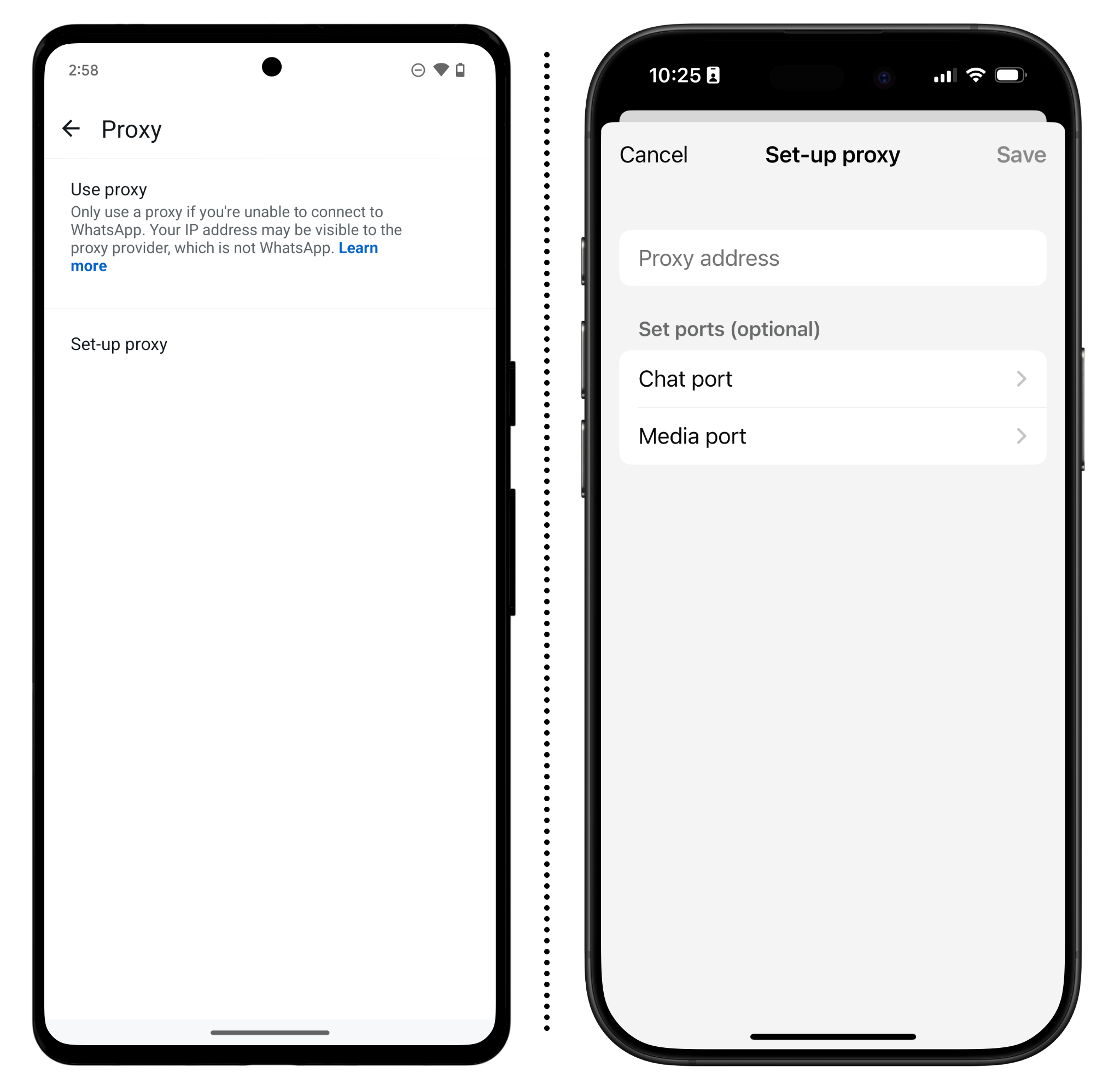
إخفاء عنوان IP الخاص بك عن أي متصل آخر
لماذا
إذا كنت تتصل/ين بشخص لا تثق/ين به (أو يتصل بك)، ففكّر/ي في تغيير طريقة توجيه واتساب لمكالمتك. افتراضيًا، يبدّل واتساب بين توجيه المكالمات عبر خادم ومكالمات نظير إلى نظير، مما قد يُسرّب عنوان IP الخاص بك إلى المتصل/ة الآخر/ الأخرى. يمكنك إجبار المكالمة على التوجيه عبر الخادم لحماية عنوان IP الخاص بك، ولكن هذا على حساب وضوح المكالمة.
ما يجب فعله
- على نظام أندرويد: انقر/ي على أيقونة النقاط الثلاث (⋮) > الإعدادات > الخصوصية > خيارات متقدمة، ثم فعّل/ي خيار "حماية عنوان IP في المكالمات".
- على نظام آيفون: انقر/ي على الإعدادات > الخصوصية > خيارات متقدمة، ثم فعّل/ي خيار "حماية عنوان IP في المكالمات".
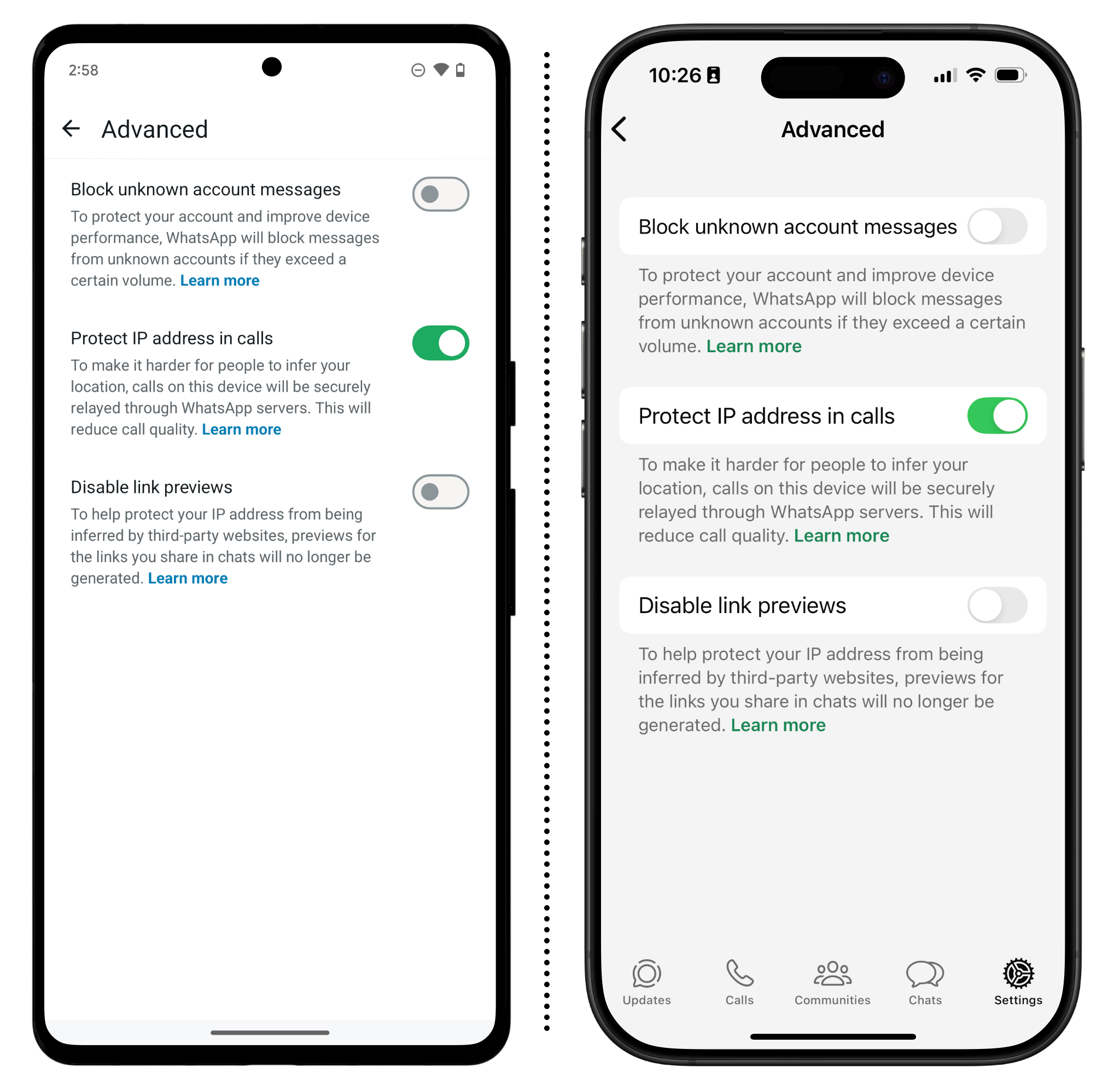
تعطيل معاينات الروابط
لماذا
قد تكشف معاينات الروابط معلومات حساسة عنك لموقع إلكتروني الذي تربطه به، مثل إصدار واتساب الذي تستخدمه/يه. كما يمكن استخدامها لحصر الأصدقاء/ الصديقات الذين/ اللواتي تتواصل/ين معهم/ن على واتساب إذا كان هناك جانب فريد في عنوان URL، مثل رمز تتبع فيه، مثل https://instagram.com/aslk_234?sid=a1b2c3d5
ما يجب فعله
- على نظام أندرويد: انق/ير على أيقونة النقاط الثلاث (⋮) > الإعدادات > الخصوصية > خيارات متقدمة، ثم فعّل/ي خيار "تعطيل معاينات الروابط".
- على نظام آيفون: انقر/ي على الإعدادات > الخصوصية > خيارات متقدمة، ثم فعّل/ي خيار "تعطيل معاينات الروابط".


